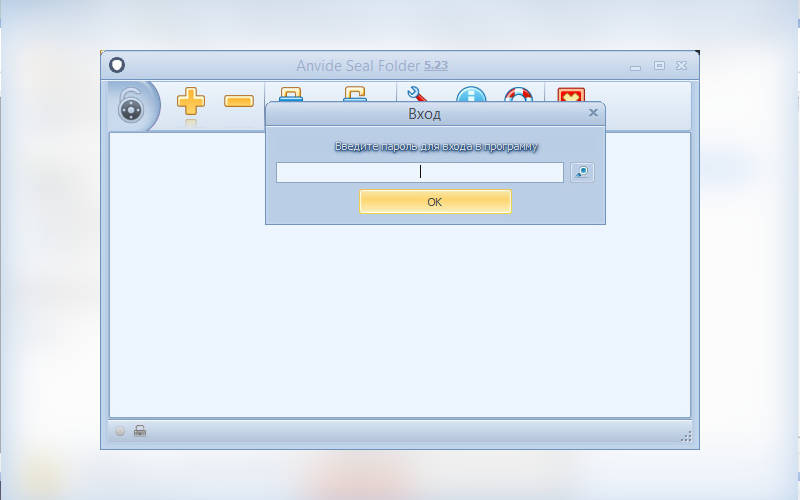
Читайте, как поставить пароль на папку на компьютере Windows. Зашифровать доступ к папкам можно несколькими способами. Расскажем о них всех. Если вы хотите защитить свои файлы от посторонних глаз, то можно поместить их в папку и скрыть с рабочего стола. Гораздо лучшим способом является установка пароля на директорию с файлами, которые вы хотите скрыть.
Стандартных средств Windows, чтобы поставить пароль на папки, нет!
Операционная система по умолчанию не предусматривает установку пароля на отдельные папки.
Но можно поступить иначе – создать несколько учетных записей и поставить на вашу личную пароль. В ней вы сможете хранить все файлы, доступ к которым вы хотите ограничить. Для этого достаточно просто запретить в свойствах папки общий доступ к ней.
Ставим Пароль на Папку на Компьютере двумя способами — это легко!
Большинство пользователей поступают гораздо проще – они просто делают папку с личными файлами невидимой. Для этого достаточно нажать правой клавишей мыши на нужно директории, после чего в меню общих свойств установить маркер на строке «Скрытый».
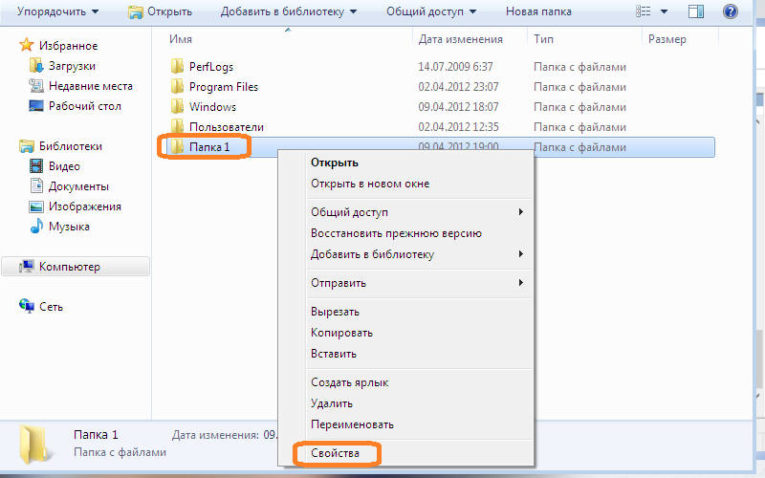
Посмотреть все 10 фото
Окончательно спрятать папку от посторонних глаз поможет меню «Проводник». В нем необходимо:
- Найти нужную папку;
- Правой кнопкой мыши кликнуть по ней;
- Выбрать свойства и там установить галочку «скрытая»
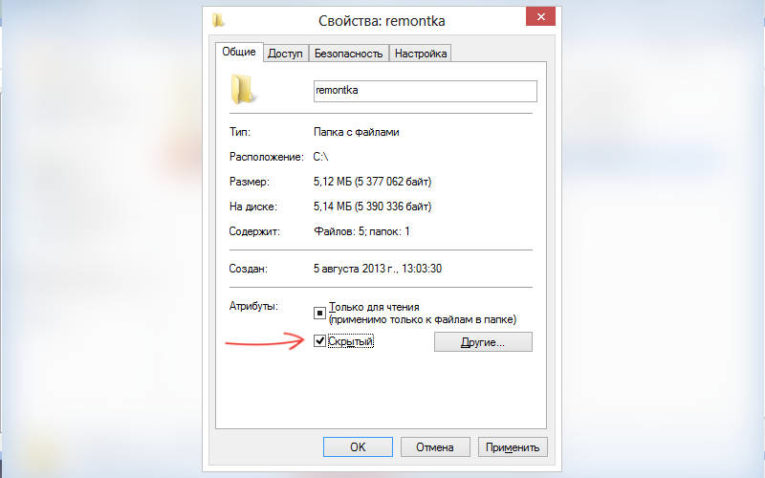
- Чем распаковать, как создать архив Zip, Rar на Android — лучшие программы
- Как открыть и получить общий доступ к папке в Windows XP, 7, 8 и 10.…
- Как ускорить работу компьютера с операционной системой Windows 7. Все способы
Помните, что создание скрытой папки не дает никакой гарантии, что кто-либо не получит доступ к вашей информации. И лучше воспользоваться более надежными способами шифрования. О них пойдет речь дальше.
BitLocker в Windows 10
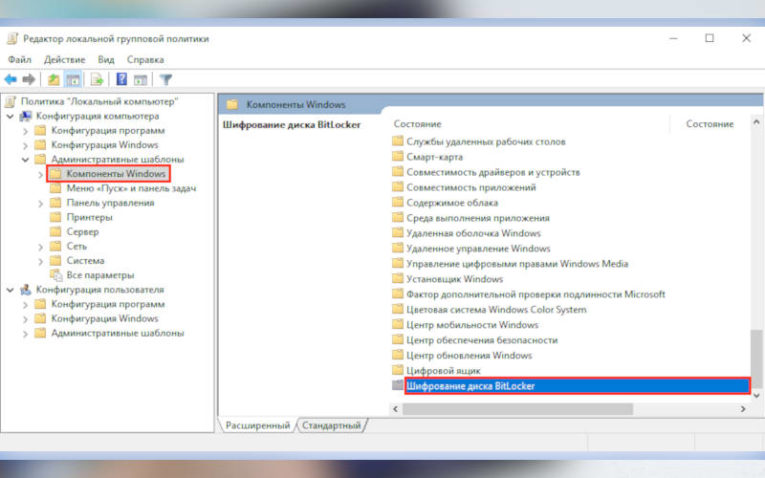
Есть еще один вариант, как зашифровать папку в Windows 10 – использовать сервис BitLocker. С его помощью можно зашифровать целый диск, предварительно разместив на нем личные файлы и папки. Этот сервис встроен в операционную систему. Недостаток этого способа в том, что если вы забудете кодовое слово или система даст сбой, файлы придется восстанавливать.
- Для настройки сервиса зайдите в «Панель управления», выберите вкладку «Система и безопасность». Откройте по ссылке настройки «Шифрование дисков BitLocker ».
- Выберите в правой части экрана нужный диск, нажмите на ссылку «Включить BitLocker » и подтвердите свой выбор.
- Перед вами появится окно настроек, установите маркер на строке «Использовать пароль для разблокировки диска». Затем задайте пароль и подтвердите его.
После выполненных действий, зайти и просмотреть папки на вашем диске сможет только человек, знающий пароль.
Как установить пароль на папку без дополнительных программ
Защита при помощи архивации
Этот способ позволит зашифровать доступ даже к отдельному файлу. Для его реализации вам потребуется установить на свой компьютер архиватор. Выберите нужный файл или папку, добавьте в архив через контекстное меню. В тот момент, когда перед вами откроется окно настроек архива, необходимо сделать следующее:
- откройте вкладку «Дополнительно»;
- выберите кнопку «Установить пароль»;
- дважды введите выбранную вами комбинацию;
- подтвердите свои действия.
После чего проверьте работу архиватора, попытавшись открыть только что созданный каталог. Это самый простой способ, как поставить пароль на папку. Его чаще всего используют пользователи, так как архиваторы стоят практически на каждом компьютере. Расположение настроек пароля может быть иным, оно зависит от программы-архиватора.
Аналогичные действия можно произвести при помощи любого файлового менеджера. Они также позволяют упаковывать файлы в архивы и одновременно ставить на них пароли. Самой распространенной такой программой является Total Commander .
Сторонние программы для установки пароля на папки
Есть несколько программ, которые позволяют быстро решить проблему, как поставить пароль на папку в Windows . При этом вам не придется искать настройки или перемещать файлы в архив. Принцип действия таких программ прост:
- открываете программу;
- выбираете функцию «Поставить пароль»;
- указываете путь к папке;
- вводите кодовое слово.
Некоторые программы требую назначить пароль сразу после запуска, тогда назначение его для любой папки будет проще – всего в пару кликов. Некоторые приложения предлагают вместо пароля скрыть каталог.
Приведем обзоры приложений, решающих проблему, как сделать пароль на папку. Утилиты для этого могут распространяться платно или безвозмездно.
Folder Lock
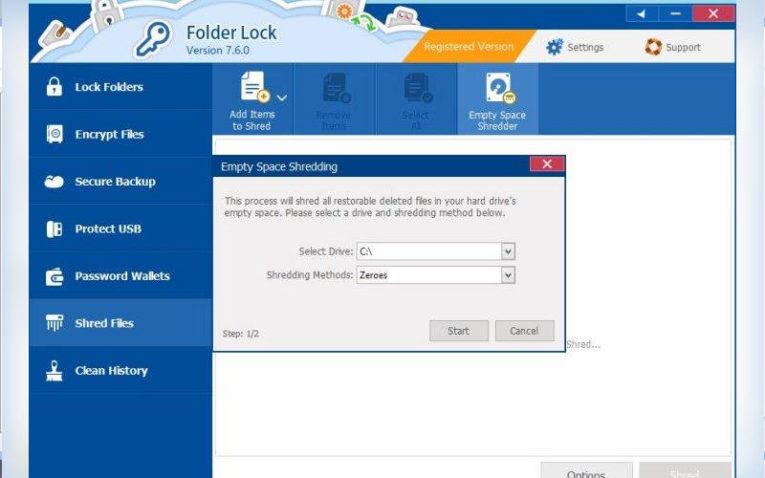
Посмотреть все 10 фото
Эта программа простая и интуитивно понятная и позволяет с легкостью поставить пароль на папку. Единственный у нее недостаток – короткий пробный период, позволяющий запустить утилиту всего 20 раз. После этого ею пользоваться без оплаты будет невозможно. Пароль на папку Windows нужно будет придумать сразу после первого запуска программы. При этом он должен быть только на латинице.
Интересно, что в программу встроен сервис проверки качества пароля. По мере заполнения поля для него, снизу будет появляться полоса. Как только она станет зеленой, пароль можно начинать использовать.
Назначение пароля происходит максимально просто – в открытое окно программы вам нужно переместить папку, которую вы желаете зашифровать. Если она расположена не на рабочем столе, перейдите к нужной папке через сервис Add , в верхнем левом углу окна. Недостаток сервиса в том, что он еще и скрывает папку. После перемещения каталог доступен только из окна программы. Как только вы отмените действие пароля на папку при помощи кнопки Unlock , она вернется в прежнюю директорию.
Anvide Seal Folder — на русском языке
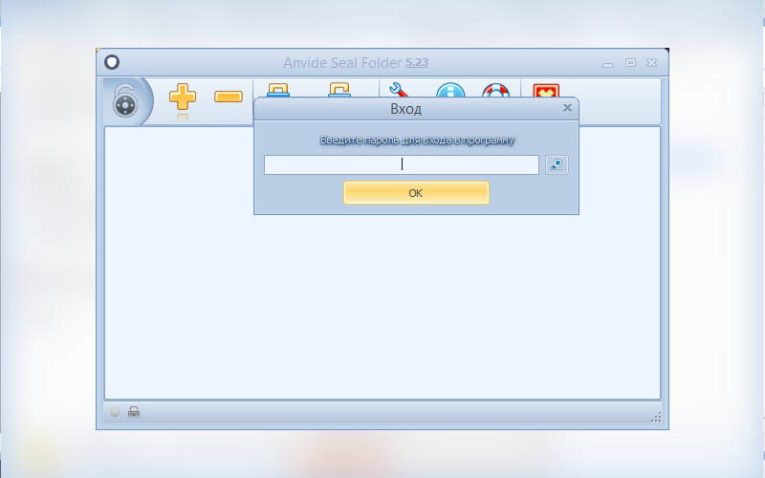
Эта программа поставляется в двух версиях – десктопной и портабл. Второй вариант удобнее, так как вы сможете носить зашифрованную личную информацию с собой на USB -носителе. Управление программой происходит при помощи простых и удобных пиктограмм – «+» добавляет папки, которые нужно зашифровать.
После формирования списка директорий, необходимо нажать на замок. Сразу после этого появится окно для ввода пароля. Дополнительной возможностью этой программы является возможность ввести подсказку, нажав на восклицательный знак. После того как вы примените блокировку, папки исчезнут их директорий.
Вернуть их на место и убрать пароль можно при помощи пиктограммы с открытым замком. При этом папка не удалится из списка, ее в любой момент можно снова закрыть.
Secure Folders
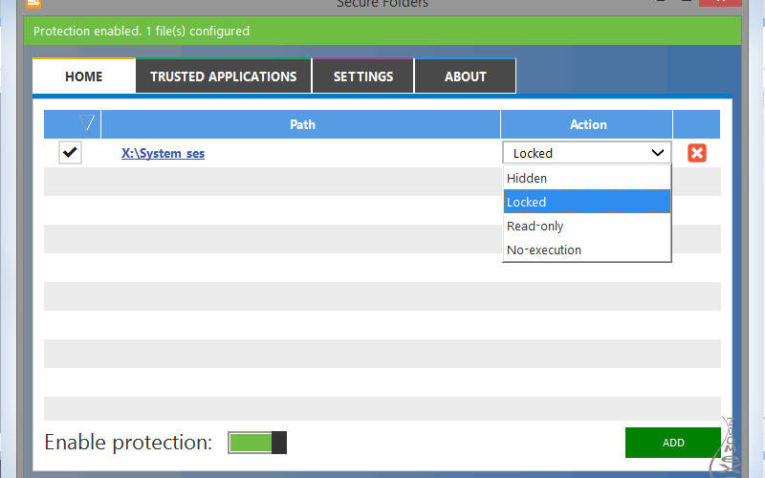
- Чем распаковать, как создать архив Zip, Rar на Android — лучшие программы
- Как открыть и получить общий доступ к папке в Windows XP, 7, 8 и 10.…
- Как ускорить работу компьютера с операционной системой Windows 7. Все способы
Эта программа также не русифицирована, но это нисколько не усложняет пользование ею. Она работает как хранилище информации, что позволяет один раз установить кодовое слово, а потом скрывать в программе нужные папки. Добавление объектов в программу происходит через команду Add .
Еще один минус программы в том, что для работы со скрытыми файлами необходимо удалить их из утилиты. После того как вы завершите редактирование папки или отдельного документа, необходимо снова добавить его в список утилиты.
PasswordProtect USB
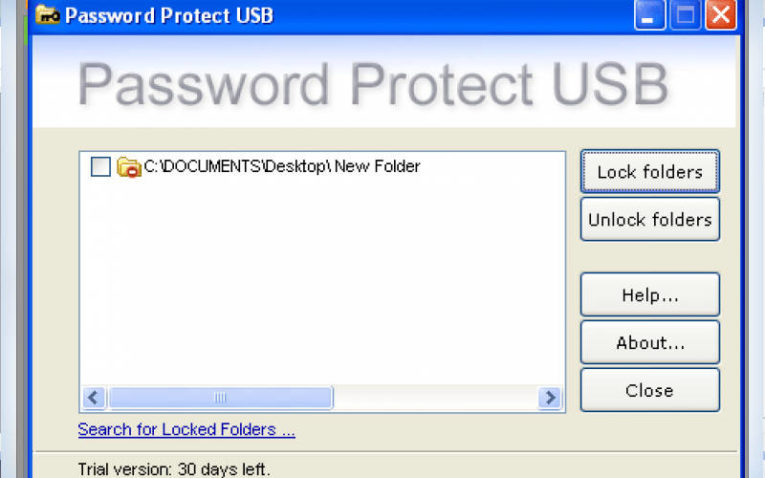
Эта нерусифицированная утилита также проста в работе и понятна. В отличие от всех предыдущих программ она не скрывает личный каталог с рабочего стола или места хранения, а просто устанавливает на него пароль. Еще один плюс в том, что задать код можно прямо из контекстного меню – утилита успешно интегрируется с ним.
Для того чтобы задать пароль нажмите на папку правой клавишей мыши, выберите пункт Lock with Password Protect USB , дважды введите желаемый пароль и подтвердите свои действия кнопкой Lock Folder . На иконке папки появится знак замка, который свидетельствует об установке пароля. При обращении к ней вам потребуется ввести кодовое слово.
При помощи какой программы поставить пароль на сетевую папку?
Сетевая папка отличается тем, что она доступна всем пользователям, но иногда возникают ситуации, при которых вам нужно закрыть содержимое от посторонних глаз. В этом случаем лучше всего использовать специальные утилиты и придумывать сложный пароль, который не смогут подобрать другие пользователи. Приведем пример лучшей программы, решающей проблему, как зашифровать папку с сетевым доступом.
Folder Hidden
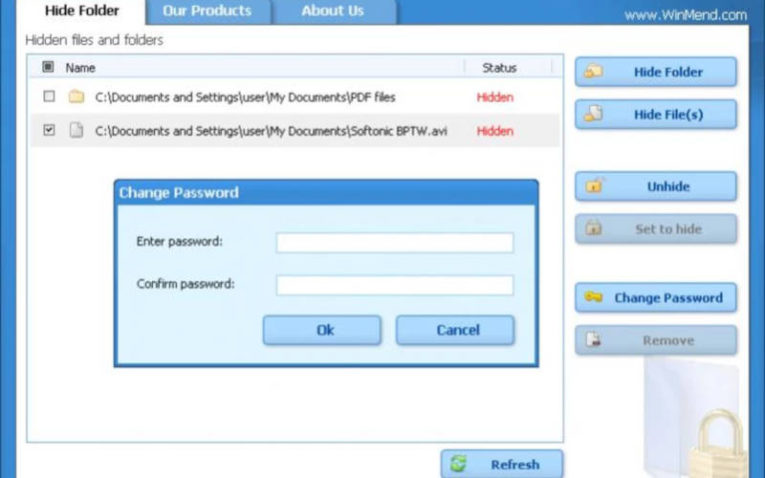
Она является более функциональной утилитой, по сравнению с описанными выше. По принципу работы программа схожа с Password Protect USB. Для работы приложению нужно лишь указать путь к файлу и нажать на кнопку Hide . После этого вам останется только назначить пароль. Содержимое папки будет скрыто от всех пользователей.
Hide Folder
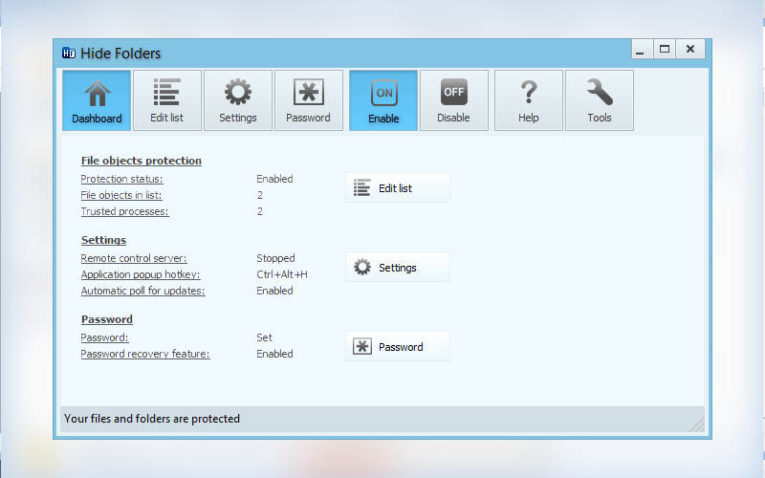
Если вы не любите пользоваться не русифицированными программами, то лучше всего подойдет эта утилита. Она легко решает вопрос, как зашифровать папку паролем. При этом вы можете только блокировать доступ к директории или дополнительно скрыть ее. Для сетевых папок лучше всего использовать первый вариант, с ними Hide Folder также работает.
Folder Guard
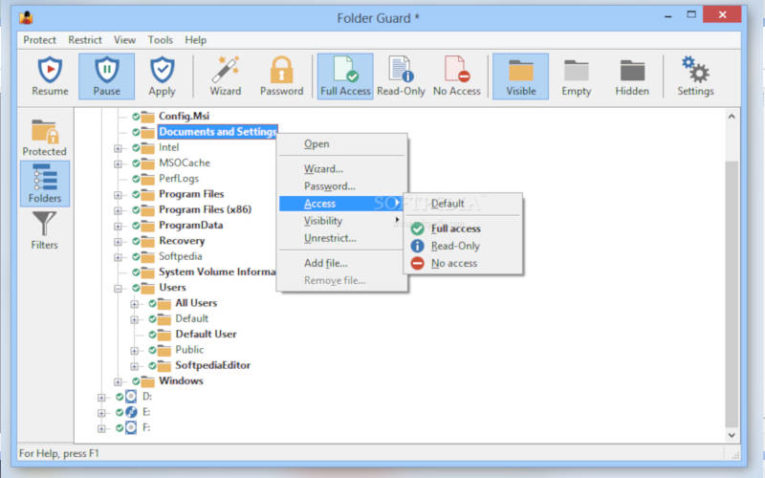
Эта утилита после установки не открывает больших окон. Вам необходимо лишь выделить нужную сетевую папку, а потом задать пароль. Программа интегрируется в контекстное меню, а потом вызывается нажатием на правую клавишу мыши.
Теперь вы сможете самостоятельно создать зашифрованную папку на своем компьютере. Если вам понравилась статья, поделитесь ею с друзьями. Любые вопросы о безопасности папок вы можете задать в комментариях ниже.
Источник: smartbobr.ru
Как установить пароль на папку или файл?

Очень часто бывает так, что компьютером одного человека пользуются другие люди и в связи с этим, нужно скрыть информацию, поставив пароль на папку или файл. Тут сразу нужно отметить то, что операционная система Windows вообще не предусматривает, такие случаи. Она может только разделать доступ по пользователя, предлагая разные входы или общий пароль на компьютер. Но такая защита информации очень часто не подходит.
В области защиты файлов с помощью программ существует много предложений, но неудобство заключается в их поиске и скачивании. В данной статье мы рассмотрим доступные методы защиты информации, имеющейся на компьютере практически у каждого пользователя, а так же предложим ссылку на специальную программу, выполняющую данную функцию.
Установка пароля на папку или файл с помощью программы WinRaR
- Нажимаем правой кнопкой на папку или файл, на котором нужно установить пароль и выбираем пункт «Добавить в архив«
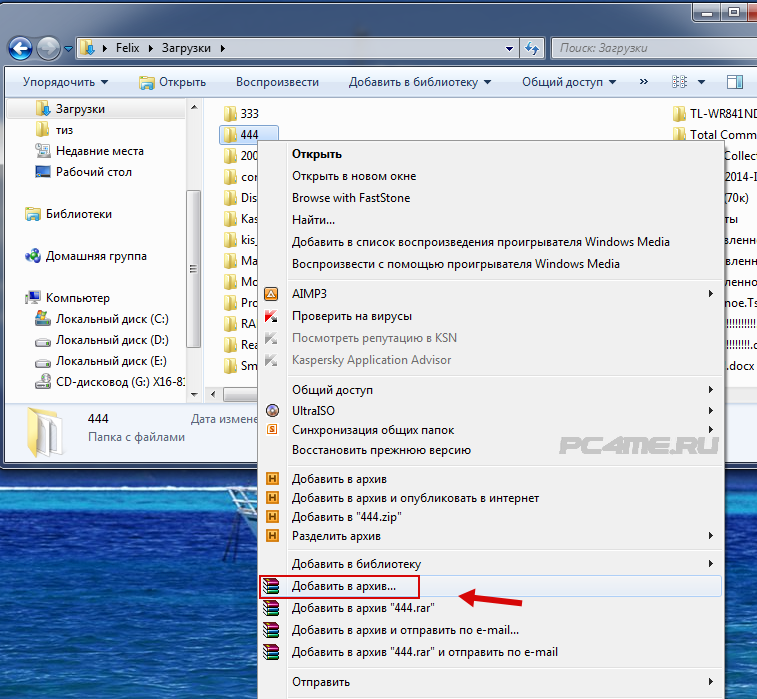
В открывшемся окне «WinRAR» нужно открыть вкладку «Дополнительно«, правее будет кнопка «Установить пароль«, ввести выбранный (можете поставить галку у «отображать пароль» при вводе, для удобства) и нажать «Ок«.
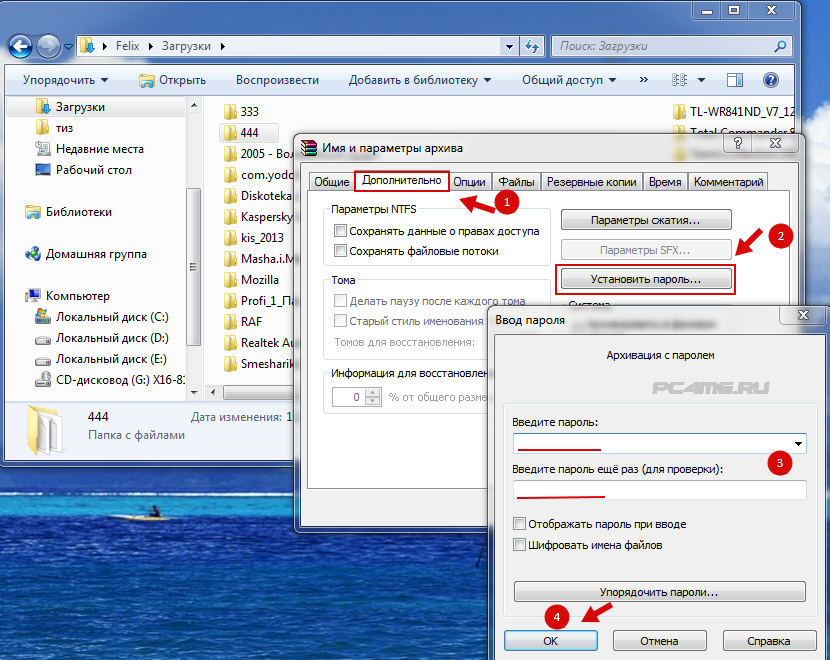
- После выполнения всех действий по созданию архива с паролем, можете удалить исходную папку или файл. Когда Вам потребуется этот файл, нужно щёлкнуть мышью 2 раза, ввести пароль и просто просмотреть содержимое или нажать правой кнопкой мыши и выбрать пункт «Извлечь файлы» или «Извлечь файлы в текущую папку«.
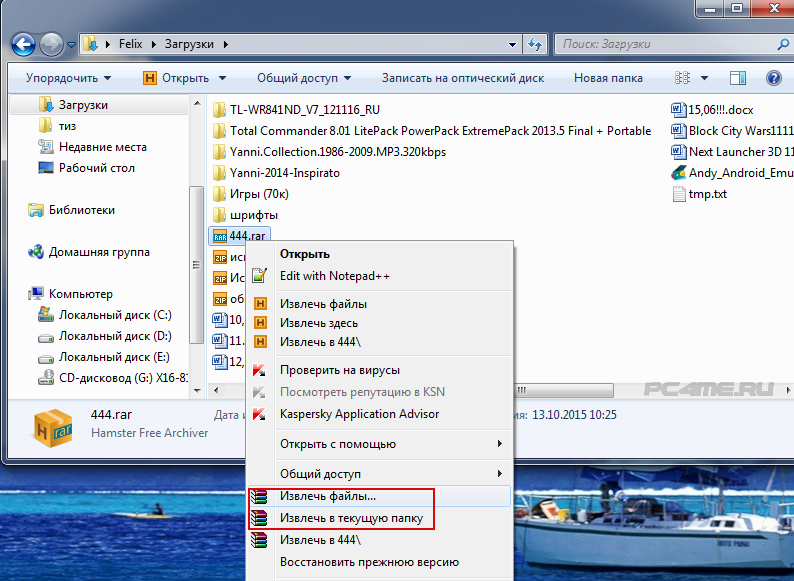
- Если пароль будет длинный и не простой, то взломать его будет практически невозможно.
Но всё-же недостатки у этого способа есть :
- Один из первых это запуск и просмотр содержимого, особенно если файл большой.
- Второй это в случае удаления архива, файл уже не восстановится.
Если Вы хотите скрыть свой файл на компьютер или просто Вас интересует более удобная программа, специально для таких случаев…
Установка пароля на файл или папку с помощью Anvide Seal Folder
Программа создана для того, что бы сохранять от посторонних пользователей файлы или папки, с несколькими режимами сохранения. Основными её достоинствами является бесплатное пользование и очень простой интерфейс и то, что инсталляции на компьютер не происходит.
- Скачиваем Anvide Seal Folder и после этого запускаем (убирая галки с пунктов дополнительных установок, если они Вам не нужны). Выбираем файл или папку, на которую нужно поставить пароль кнопкой «+«.
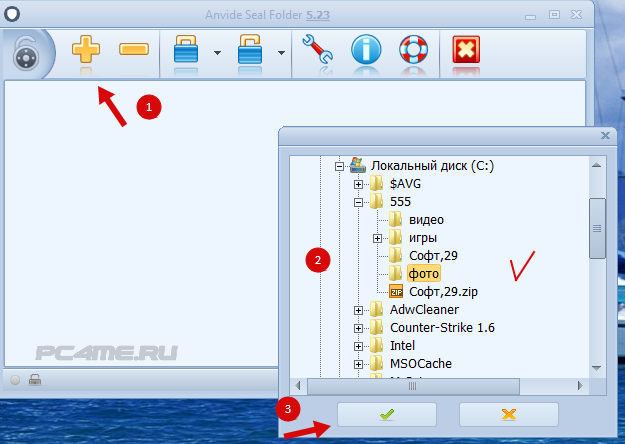
- Нажимаем правой кнопкой мыши или на значок «Замок» и устанавливаем пароль и далее нажимаем «закрыть доступ«
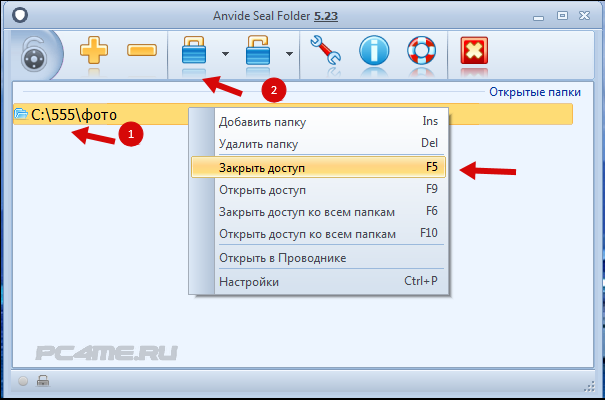

- Вот так быстро и эффективно можно поставить пароль на папку или файл при помощи данной программы .
Источник: pc4me.ru
Как поставить пароль на папку в Windows 7
К сожалению, чтобы поставить пароль на папку в Windows 7 приходится прибегать к использованию внешнего софта, который специализируется на безопасности информации.
Сама система только дает возможность открыть или закрыть доступ к файлам и папкам тем или иным пользователям, а также другим пользователям в сети.

Но не все так плохо, уже давно разработано огромное количества платного и бесплатного программного обеспечения, с помощью которого можно запоролить не только любую папку в Windows 7, но и архив.
- Встроенные возможности Windows 7
- WinRaR
- 7-zip
- Hide Folders
- Anvide Lock Folder
- Password Protect USB
- Итог
Встроенные возможности Windows 7
Хотя неправильно было бы так плохо отзываться об Windows 7 ведь в ней все же предусмотрены средства безопасности доступа к файлам помимо тех, про которые упоминалось выше.
Речь идет про защиту данных на физическом уровне благодаря встроенной файловой системе EFS.
В данному случае доступ к данным осуществляется через специальный созданный файл-ключ с расширением pfx.
К примеру, Вы назвали его dok.pfx.
Как он выглядит.

Он может храниться у Вас на флешки или в другом известном только Вам месте. Без этого ключа ни один пользователь компьютера не сможет получить доступ к информации, и пароль тут уже переходит на второстепенное место.
Для использования такой возможности, нажмите правой кнопкой мышки на выбранную папку.
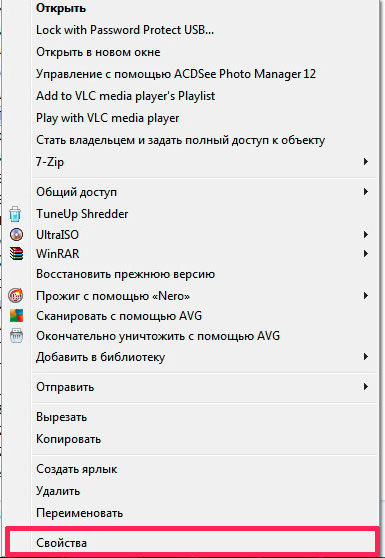
Перейдите в раздел «свойства» – «общие» и нажмите кнопку «другие».
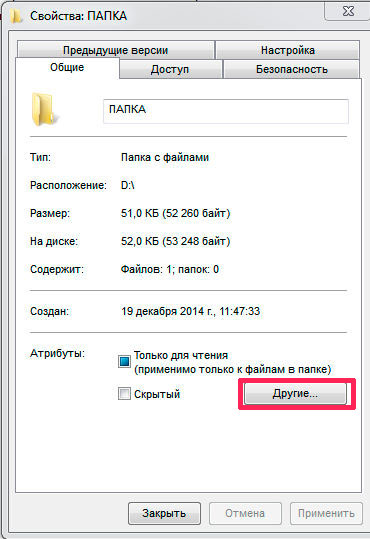
Поставьте галочку «Шифровать содержимое для защиты данных» и нажмите «ОК».
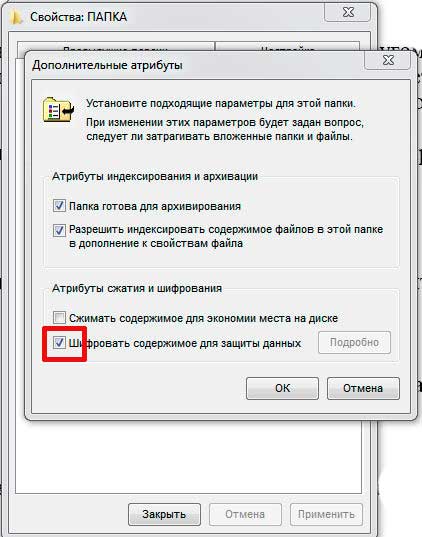
Далее запустится мастер шифрования, смотрите скриншоты ниже.
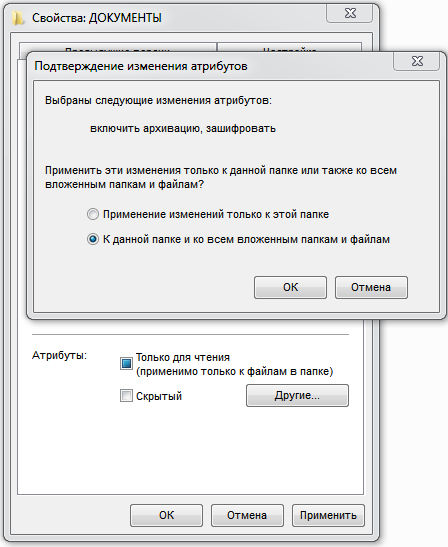
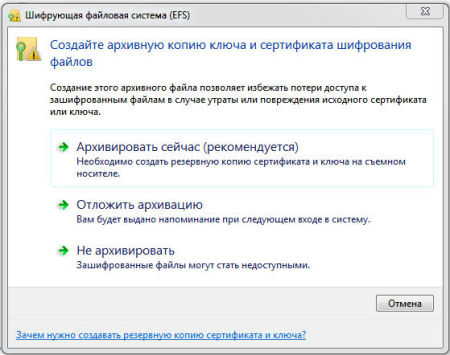
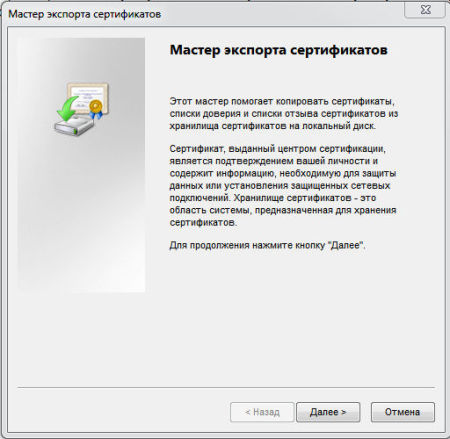
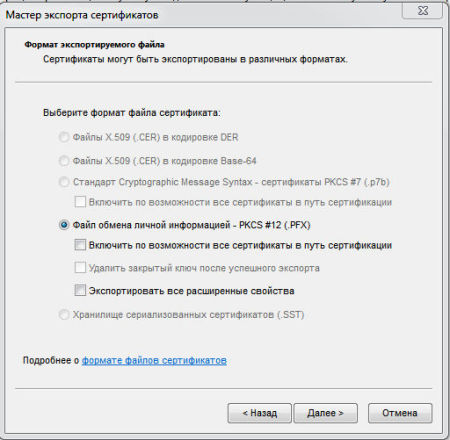
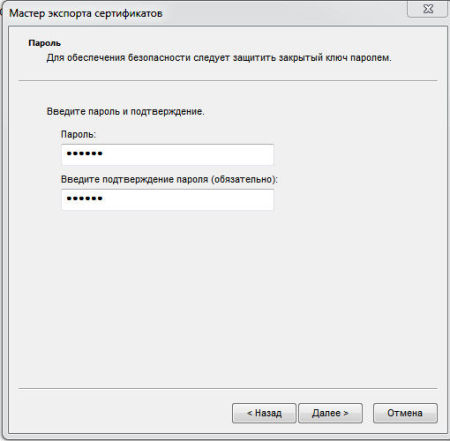
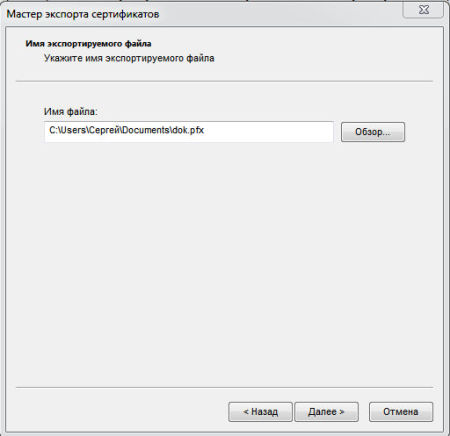

Если другой пользователь захочет воспользоваться зашифрованными данным, ему будет нужен данный ключ и пароль к нему. Здесь очень ВАЖНО не потерять ключ.
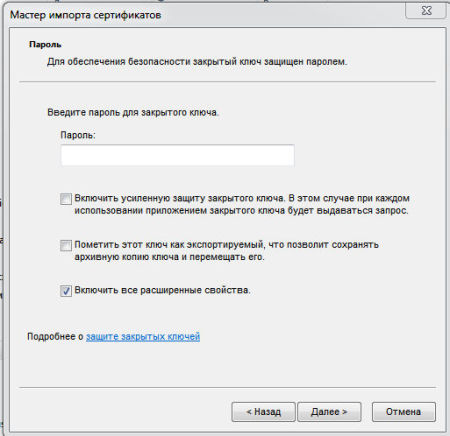
Недостатком данного метода является то, что:
- Файловая система Windows 7 должна быть NTFS;
- Для многих пользователей данный способ может показаться очень сложным.
Безусловно есть и другие способы, как защитить свою информацию. Давайте поговорим про них.
WinRaR
Многим известна данная программа, но не многие знают все ее возможности. Создавая архив с важными данными Вы легко сможете поставить на него сложный пароль и обезопасить себя от доступа к информации других пользователей.
WinRaR распространяется бесплатно и его можно легко найти в Интернет в свободном доступе.
После установки программы, активизируйте нужную папку нажатием по ней левой кнопкой мыши.
В дальнейшем, при нажатии правой кнопкой мыши вы вызовите дополнительное меню.

В появившемся меню найдите программу WinRaR и наведите на нее мышку.
Такие действия вызовут дополнительное меню, с помощь которого можно вызвать разные действия программы.
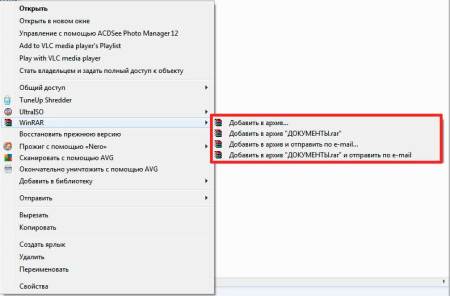
Нажмите верхний пункт «Добавить в архив».
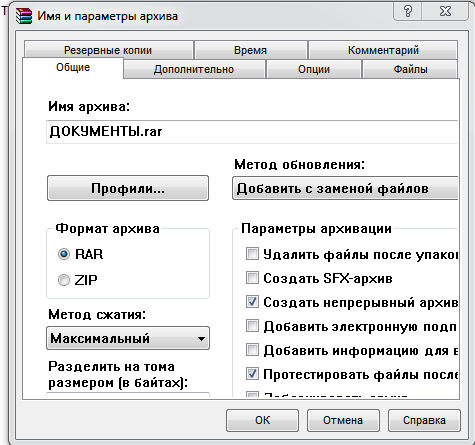
В появившемся окне нажмите «Дополнительно».

А затем перейдите в раздел «Установить пароль».
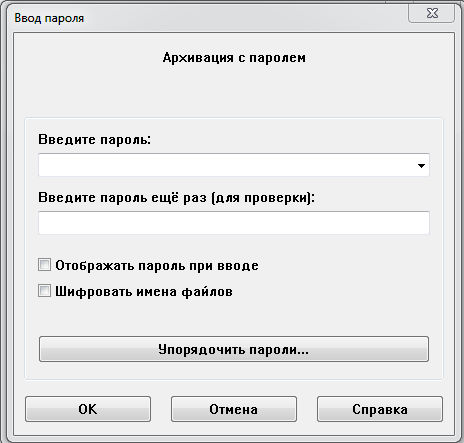
Заполните два поля введя нужный пароль. При необходимости можно включить визуализацию введения символов и зашифровать имена файлов.
Если Вы не хотите больше ничего менять, нажмите «ОК», затем снова «ОК». Если хотите изменить степень сжатия, то перейдите в раздел «Общие» и выберите метод сжатия.
После архивации папки, при попытке открыть документ находящийся там, WinRaR затребует ввести пароль.

7-zip
Тоже довольно популярный бесплатный архиватор.
Выполняем действия, что и в предыдущем случае.
Нажимаем «Добавить к архиву» и вызываем раздел управления архивированием.
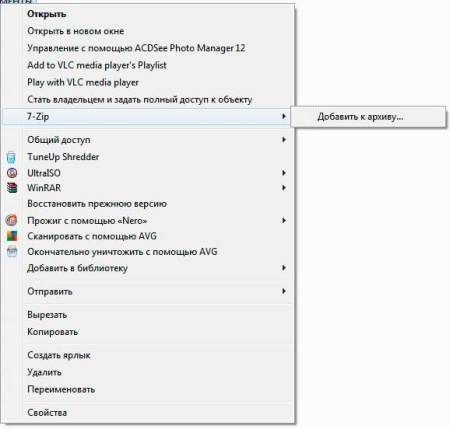
Выставив необходимые настройки, введите пароль в две специальные области. Нажмите «ОК». Пройдет архивирование и запароливание папки.
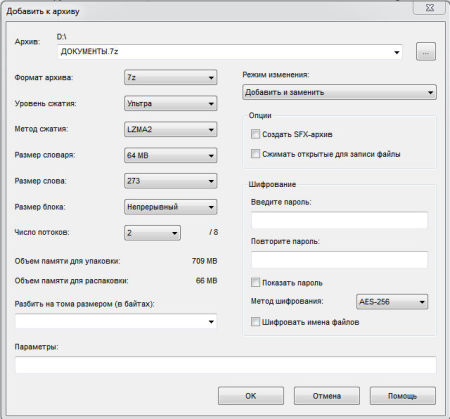
При попытке открыть документ, программа 7-zip затребует пароль.
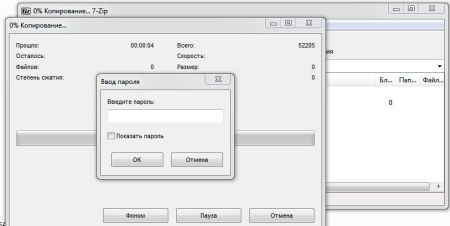
Hide Folders
Программа Hide Folders для Windows 7 является условно бесплатной. Разработчик FSPro Labs. Время бесплатной работы 30 дней.
Но как сами понимаете в Интернете можно найти и полностью рабочую версию.
Основное назначение программы, это полное скрытие нужных файлов и папок от других пользователей компьютера.
Предусмотрено 4 метода защиты: Скрывать и блокировать доступ, скрывать, только чтение, блокировать доступ.
Программа «весит» чуть более 3 Мб, устанавливается в два клика.
После запуска программы появляется вот такое окно.
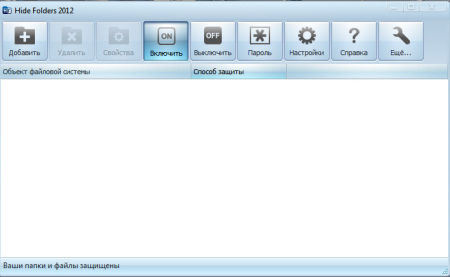
Нажимает «Добавить», выбираем нужный режим защиты. А затем указываем путь к файлу или папке.
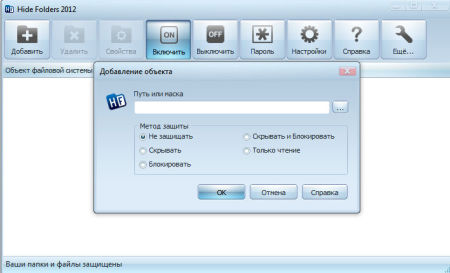
К примеру, Вы нажали «Блокировать».
При попытке проникнуть в папку постороннего, появятся такие окна.

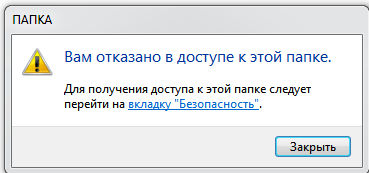
Чтобы другой пользователь с помощью этой же программы не смог снять защиту, запуск программы блокируется с помощью пароля.
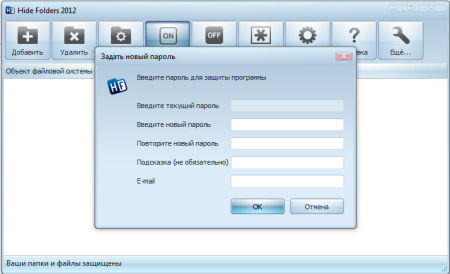
Теперь только Вы можете работать с Hide Folders.
Anvide Lock Folder
В отличии от предыдущей программы, эта полностью бесплатная. Инсталляционный файл «весит» всего 2,6 мб. Установка занимает 5 секунд.
После завершения установки программа сразу предлагает приступить к работе.
Принцип работы чем-то схож с программой Hide Folders, только меньший функционал.
Она только блокирует доступ к файлам и папкам путем их скрытия с установкой пароля.
После запуска Anvide Lock Folder появляется вот такое окно.
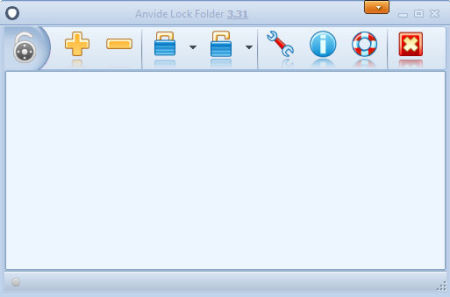
В программе предусмотрены вот такие настройки.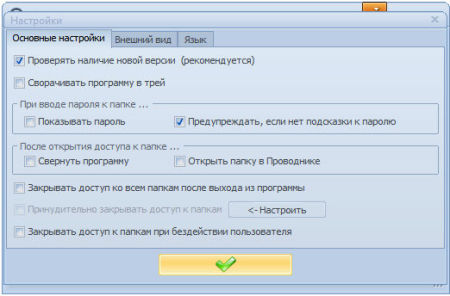
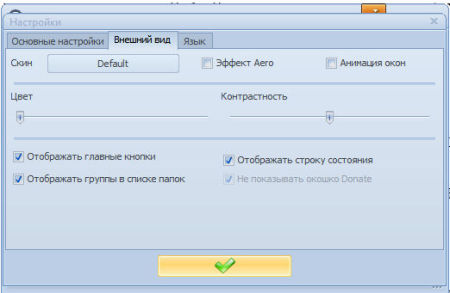
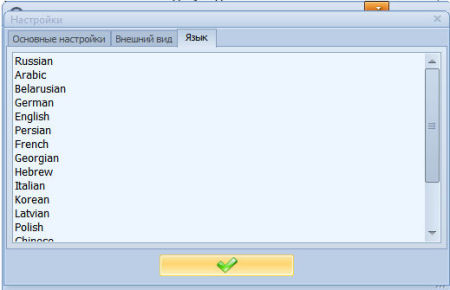
Нажав плюс добавляем файл или папку, которую необходимо добавить. Можно сразу добавить несколько файлов и папок.
Выбрав папку нажмите F5 или замок, как показано ниже.
Вводим два раза пароль и нажимаем «Закрыть доступ».
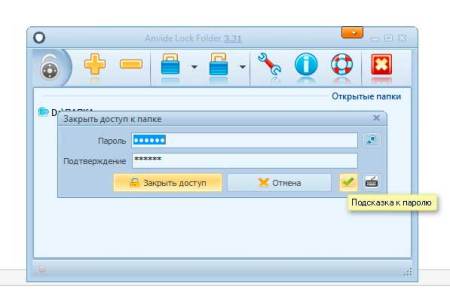
Папка скроется и доступ к ней будет не возможен.
Также можно использовать подсказку к созданному паролю.
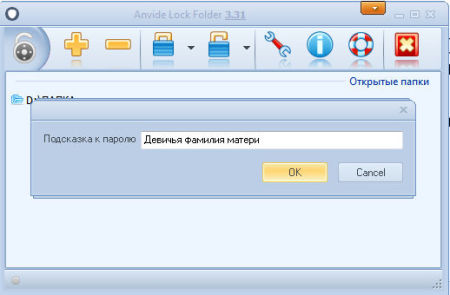
Для того что запретить другим пользователям доступ к программе необходимо поставить пароль.
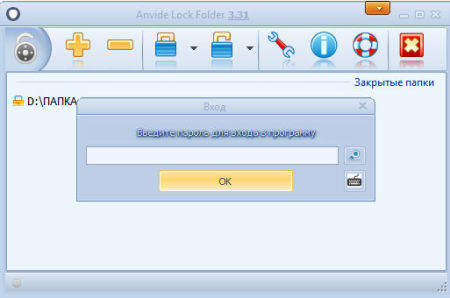
Все просто и эффективно, а главное бесплатно.
Password Protect USB
Это условно-бесплатная программа, которая может работать со всеми накопителями, несмотря на то, что в названии софта прописано слово «USB».
Разработчик программы – Password Protect Software.
Через 30 дней у Вас попросят купить ее за $39,95. В течении этого периода можно защищать данные объемом не более 50 Мб.
Но не огорчайтесь, если понравиться программа, в Интернете куча бесплатных рабочих версий.
Программа «весит» всего 1 Мб, устанавливается в 2 клика, после установки и запуска сразу предложит купить ее или использовать триал версию на 30 дней.
После запуска программы появиться вот такое окно.
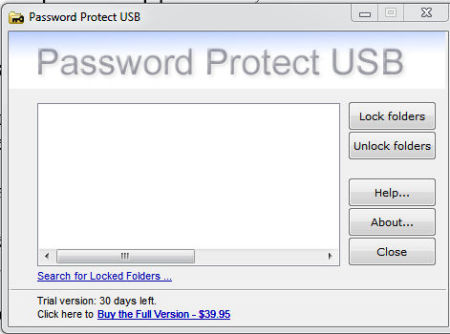
Нажимаем «Lock folders» и выбираем папку. Но можно поступить по-другому.
Сразу выбрать нужную папку и нажать правой кнопкой мыши. В появившемся окне выбрать программу, а затем снова выбрать папку.
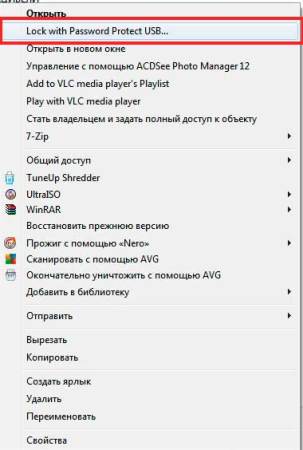
Далее вводим пароль два раза и при желании подсказку в поле «Hint».
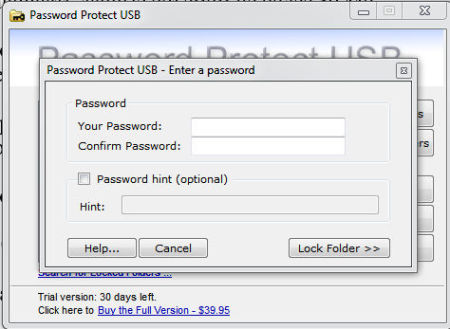
Нажимаем «Lock folders».
Будет проведена архивация папки в расширение «.___ppp».
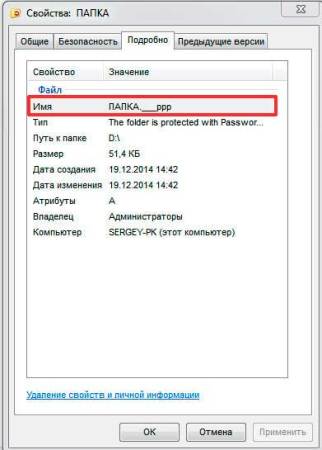
А папка будет выглядеть так.
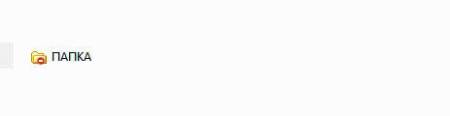
Чтобы снять защиту, нужно два раза кликнуть по папке, программа автоматически запуститься, и откроется вот такое окно.
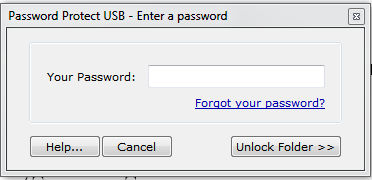
В поле нужно ввести пароль и нажать «Unlock folders».
Итог
Если на вашем компьютере работает много пользователей, которые имеют разный запароленный доступ, то, чтобы поставить пароль на папки в Windows 7, целесообразно будет не покупать или скачивать отдельный софт, а воспользоваться встроенными возможностями системы.
Это полное закрытие доступа к файлам и папкам другим пользователям, или ограничение их к доступу.
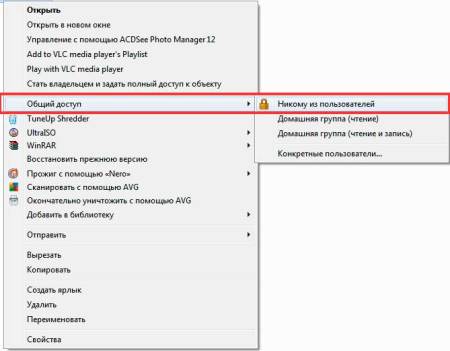
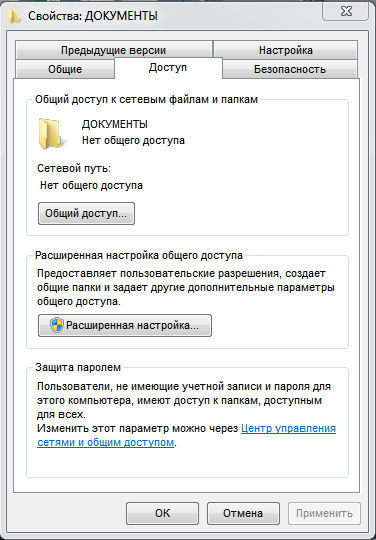
Или попробовать использовать шифрование данных через EFS.
В других случаях для быстрой защиты своей информации вполне подойдет описанный выше софт, это будет самый несложный вариант поставить пароль на папки в Windows 7.
Если есть другие предложения по данной теме, будем рады прочесть их в комментариях. Удачи.
Источник: itkompik.ru